AWSのEC2上にRstudioをインストールしました。
家でも会社でもローカルのPCにRstudioを入れていたのですが、家と会社のRstudioの挙動に差が出るので、EC2上に立ててみました。たくさんのメモリを使いたい場合はAWS上にメモリを積んでRstudioを立てて使うのも良いです。
EC2の作成
OSはAmazon Linuxを選択します。
インスタンスタイプは無料利用枠でも良いのですが、Rに入れるパッケージによっては無料利用枠ではメモリ不足に陥ります。
Rstudioで重いパッケージをインストールしようとするとこのようなエラーがでる場合があります。こうなったらインスタンスタイプを上げてみてください。インストールする際に依存関係が多すぎるとでるのですかね。

セキュリティはデフォルト設定のターミナルで入るためのSSHに加え、Rstudioにブラウザでアクセスするために8787ポートをあけておきます。

EC2での設定
EC2にログインします。
ssh -i hatosuke.pem ec2-user@X.X.X.X
Amazon Linuxにインストール済みのパッケージのupdate。
sudo yum update
Amazon Linux用のRをインストールします。
sudo amazon-linux-extras install R3.4
Download RStudio Server for Red Hat/CentOSに記載している方法でRstudioをDLして、インストール。
wget https://download2.rstudio.org/server/centos6/x86_64/rstudio-server-rhel-1.2.5001-x86_64.rpm sudo yum install rstudio-server-rhel-1.2.5001-x86_64.rpm
AWSにRStudio Serverを構築してみたを参考にパッケージのインストール。Rのパッケージでうまくいかないものがあったのですが、それはAmazon Linuxにこれらのソフトをインストールしていなかったことが原因でした。たどり着くまでに結構、時間がかかりました。
sudo yum -y groupinstall "Development Tools" sudo yum -y install libcurl libcurl-devel sudo yum -y install libpng-devel sudo yum -y install openssl-devel sudo yum -y install libxml2-devel sudo yum -y install libssh2-devel
Rstudioにログインするためのユーザーとパスワードを設定します。
sudo adduser hatosuke sudo passwd hatosuke
ブラウザ上でRstudioへのログイン
EC2のIPに8787ポートで接続します。ログインは上で作成したものを入力します。
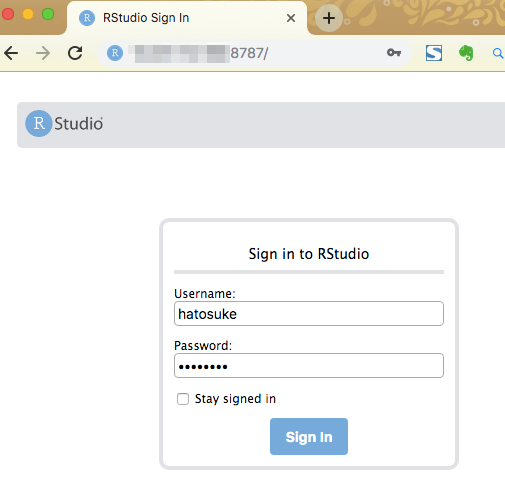
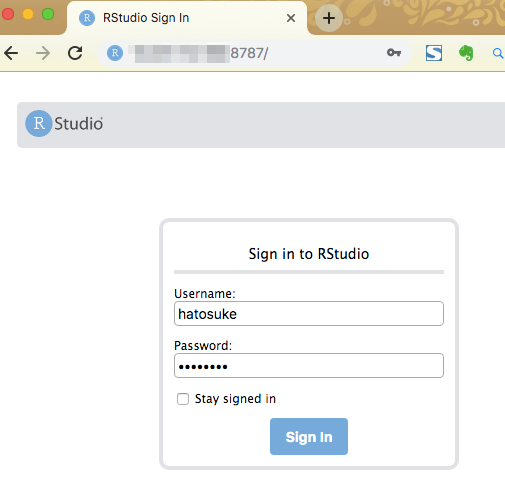
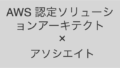

コメント